解决win10笔记本睡眠一段时间后无法唤醒、自动关机的问题
引子
本系列一共三篇文章,之所以放在一起是因为大家可能对自己电脑出现的睡眠、休眠、无法唤醒、自动关机等描述的不清楚或者有误解。本文章仅供参考,不承担任何责任!
请阅读这个引子,然后选择合适的文章查看解决办法
首先,判断一下你的电脑是关机还是休眠了。
1、如果再开机后,之前打开的文件什么的都不在了,那么是真的关机了,属于睡眠后不能唤醒,可能是设置或者驱动的问题,请参考这两篇文章:
文章1:解决win10笔记本睡眠后无法唤醒甚至自动关机的问题
文章2:解决win10笔记本睡眠一段时间后无法唤醒、自动关机的问题
2、如果再开机后恢复到了原来的工作状态,说明是休眠的问题,是一些设置的关系,使得电脑睡眠一段时间后自动休眠了。请参考:
文章:win10笔记本电脑睡眠一段时间后自动关机–解决电脑睡眠后自动关机的问题
本文章仅供参考,不承担任何责任!
问题描述
笔记本睡眠一段时间(或者休眠一段时间,由于长时间不在电脑前,不能确定电脑自动关机前处在哪个状态),会自动关机。原因是电脑为了省电,会通过一些设置,可能会造成自动关机。
解决方法
1、打开设备管理器(右击开始菜单,选择设备管理器),然后打开系统设备下拉列表。
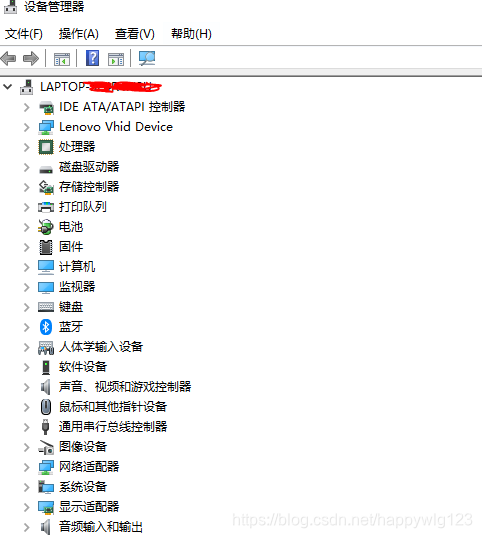
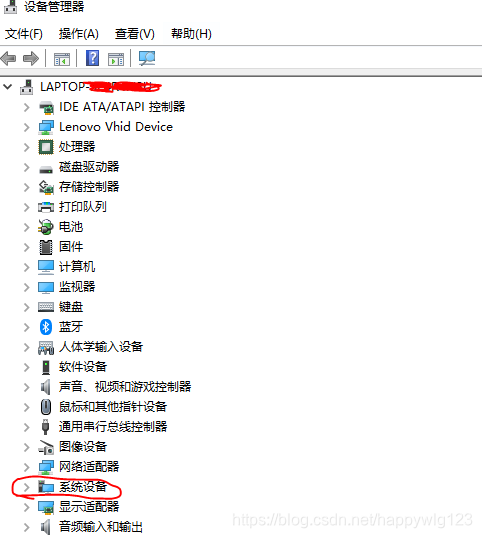
2.右击图示设备,选择属性

3.将图示的勾去掉,应用即可
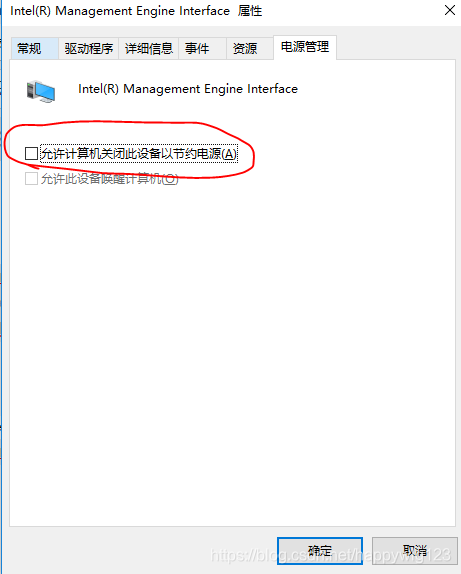
注意,本文仅供参考!
如未能解决问题,请继续查看:
win10笔记本电脑睡眠一段时间后自动关机–解决电脑睡眠后自动关机的问题
解决win10笔记本睡眠后无法唤醒的问题





【推荐】国内首个AI IDE,深度理解中文开发场景,立即下载体验Trae
【推荐】编程新体验,更懂你的AI,立即体验豆包MarsCode编程助手
【推荐】抖音旗下AI助手豆包,你的智能百科全书,全免费不限次数
【推荐】轻量又高性能的 SSH 工具 IShell:AI 加持,快人一步
· 10年+ .NET Coder 心语,封装的思维:从隐藏、稳定开始理解其本质意义
· .NET Core 中如何实现缓存的预热?
· 从 HTTP 原因短语缺失研究 HTTP/2 和 HTTP/3 的设计差异
· AI与.NET技术实操系列:向量存储与相似性搜索在 .NET 中的实现
· 基于Microsoft.Extensions.AI核心库实现RAG应用
· 10年+ .NET Coder 心语 ── 封装的思维:从隐藏、稳定开始理解其本质意义
· 地球OL攻略 —— 某应届生求职总结
· 提示词工程——AI应用必不可少的技术
· Open-Sora 2.0 重磅开源!
· 周边上新:园子的第一款马克杯温暖上架